怎么通过快剪辑给视频添加音乐
快剪辑是现在十分常用的一款视频编辑软件,有些新用户不知道怎么通过该软件给视频添加音乐,接下来小编就给大家介绍一下具体的操作步骤。
具体如下:
1. 首先第一步先打开电脑中的【快剪辑】软件,接着根据下图箭头所指,点击【本地视频】选项。

2. 第二步在弹出的窗口中,根据下图所示,找到并打开需要编辑的视频。

3. 第三步根据下图箭头所指,点击【添加音乐】选项。
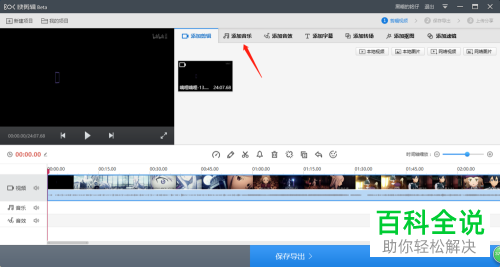
4. 第四步可以选择系统音乐,或者根据下图箭头所指,点击【本地音乐】选项,按照需求添加本地音乐文件。

5. 第五步添加完成后,先按照需求调整音乐长度,接着根据下图所示,将音乐文件添加到视频轨道下方。

6. 第六步添加完成后,根据下图箭头所指,点击【保存导出】选项。

7. 第七步根据下图箭头所指,先按照需求设置保存路径、文件格式,接着点击【开始导出】选项。
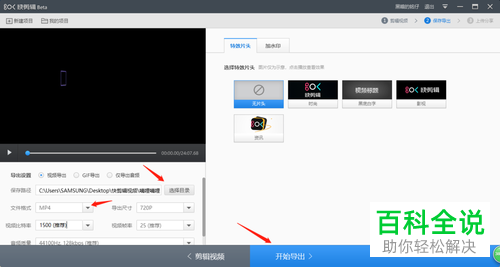
8. 第八步在弹出的窗口中,根据下图所示,按照需求设置视频标题、简介等等。
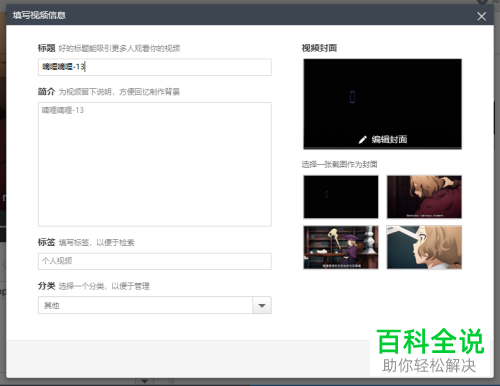
9. 最后根据下图所示,等待视频导出完成即可。

以上就是怎么通过快剪辑给视频添加音乐的方法。
赞 (0)

